Hoe de Aspose.CAD Docker-afbeelding in Google Cloud uit te voeren
Vereisten
- Docker moet op uw systeem zijn geïnstalleerd. Voor informatie over hoe u Docker op Windows of Mac installeert, verwijst u naar de links in de sectie “Zie ook”.
- Visual Studio 2022.
- Google CLI.
- .NET Core 3.1 SDK wordt in het voorbeeld gebruikt.
- Postman
Google Cloud Run Functie
Cloud Run is een volledig beheerde computeraanpassing voor het implementeren en schalen van serverloze HTTP-containers zonder zich zorgen te maken over het provisioneren van machines, het configureren van clusters of autoscaling.
- Geen vendor lock-in - Omdat Cloud Run standaard OCI-containers gebruikt en de standaard Knative Serving API implementeert, kunt u uw toepassingen eenvoudig overzetten naar on-premises of andere cloudomgevingen.
- Snelle autoscaling - Microservices die in Cloud Run zijn geïmplementeerd, schalen automatisch op basis van het aantal binnenkomende verzoeken, zonder dat u een volledig Kubernetes-cluster hoeft te configureren of te beheren. Cloud Run schaalt naar nul - dat wil zeggen, gebruikt geen middelen - als er geen verzoeken zijn.
- Verkeer splitsen - Cloud Run stelt u in staat om verkeer tussen meerdere versies te splitsen, zodat u geleidelijke uitrolmogelijkheden kunt uitvoeren, zoals canary-implementaties of blue/green-implementaties.
- Aangepaste domeinen - U kunt aangepaste domeinmapping instellen in Cloud Run en het zal een TLS-certificaat voor uw domein provisioneren.
- Automatische redundantie - Cloud Run biedt automatische redundantie, zodat u zich geen zorgen hoeft te maken over het creëren van meerdere instanties voor hoge beschikbaarheid.
Cloud Run en Cloud Functions zijn beide volledig beheerde services die draaien op de serverless infrastructuur van Google Cloud, autoschalen en HTTP-verzoeken of evenementen verwerken. Ze hebben echter enkele belangrijke verschillen:
- Cloud Functions laat u snippet van code (functies) implementeren die zijn geschreven in een beperkt aantal programmeertalen, terwijl Cloud Run u toestaat om containerafbeeldingen te implementeren met de programmeertaal van uw keuze.
- Cloud Run ondersteunt ook het gebruik van elk hulpmiddel of systeembibliotheek uit uw toepassing; Cloud Functions laat u geen aangepaste uitvoerbare bestanden gebruiken.
- Cloud Run biedt een langere time-outduur van verzoeken van maximaal 60 minuten, terwijl bij Cloud Functions de time-out voor verzoeken tot 9 minuten kan worden ingesteld.
- Cloud Functions stuurt slechts één verzoek tegelijk naar elke functie-instantie, terwijl Cloud Run standaard is geconfigureerd om meerdere gelijktijdige verzoeken naar elke containerinstantie te verzenden. Dit is nuttig om de latentie te verbeteren en kosten te verlagen als u grote volumes verwacht.
Het Google Cloud Function-project maken
Volg de onderstaande stappen om het Google Cloud Function-programma te maken:
- Installeer .NET Core SDK 3.1.
- Installeer het sjabloonpakket:
dotnet new -i Google.Cloud.Functions.Templates - Maak vervolgens een directory voor uw project en gebruik dotnet new om een nieuwe HTTP-functie te maken:
mkdir AsposeFunctions //maak map cd AsposeFunctions //ga naar map AsposeFunctions dotnet new gcf-http //maak Google Cloud Function-project met http-triggerDit creëert AsposeFunctions.csproj en Function.cs in de huidige directory. Open Function.cs om de code te bekijken en geef een aangepaste boodschap op als u dat wilt. - Codevoorbeeld voor csproj-bestand (AsposeFunctions.csproj).
<Project Sdk="Microsoft.NET.Sdk"> <PropertyGroup> <OutputType>Exe</OutputType> <TargetFramework>netcoreapp3.1</TargetFramework> </PropertyGroup> <ItemGroup> <PackageReference Include="Aspose.CAD" Version="22.7.0" /> <PackageReference Include="Google.Cloud.Functions.Hosting" Version="1.0.0" /> </ItemGroup> </Project> - Codevoorbeeld voor het converteren van CAD-afbeeldingen naar png-bestand (Function.cs).
namespace AsposeFunctions { public class Function : IHttpFunction { /// <summary> /// De logica voor uw functie gaat hier. /// </summary> /// <param name="context">De HTTP-context, met het verzoek en de respons.</param> /// <returns>Een taak die de asynchrone bewerking vertegenwoordigt.</returns> public async Task HandleAsync(HttpContext context) { try { //var file = context.Request.Form.Files.FirstOrDefault(); //form bestand var file = context.Request.Body; //binaire gegevens var msFile = new MemoryStream(); await file.CopyToAsync(msFile); msFile.Seek(0, SeekOrigin.Begin); using (var image = (CadImage)Image.Load(msFile)) { var ms = new MemoryStream(); image.Save(ms, new PngOptions()); ms.Seek(0, System.IO.SeekOrigin.Begin); context.Response.Headers.Add("Content-Type", "image/png"); context.Response.Headers.Add("Content-Disposition", "attachment;filename=result.png"); await context.Response.Body.WriteAsync(ms.ToArray(), 0, ms.ToArray().Length); } } catch (Exception e) { await context.Response.WriteAsync(e.Message); } } } } - Bouw uw functie lokaal als volgt:
dotnet run - Zodra de server draait, gaat u naar http://localhost:8080 om de functie aan te roepen. Druk op Ctrl-C in de console om de server te stoppen.
Docker-afbeelding naar Google Cloud implementeren
- Log in op Google Cloud.
- Maak een project als het nog niet bestaat.
- Ga naar ‘Artifact Registry’ en maak een repository.
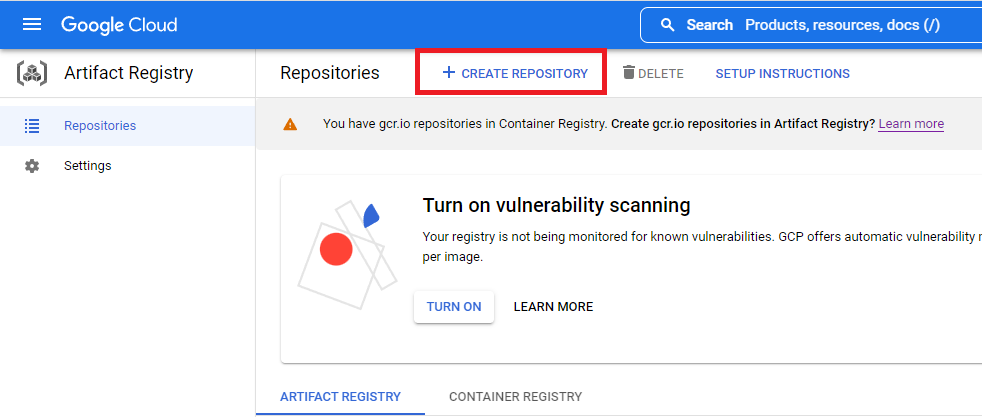
- Selecteer de nieuwe repository in Artifact Registry.
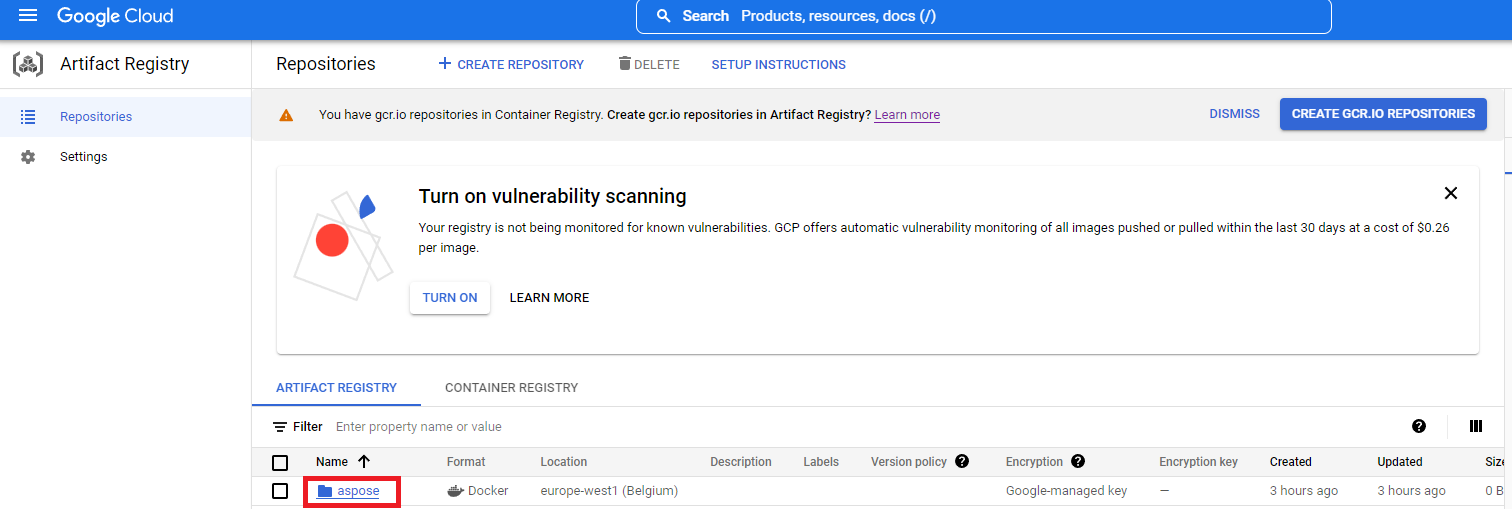
- Klik op ‘SETUP INSTRUCTIE’ en kopieer het commando ‘Configure Docker’.
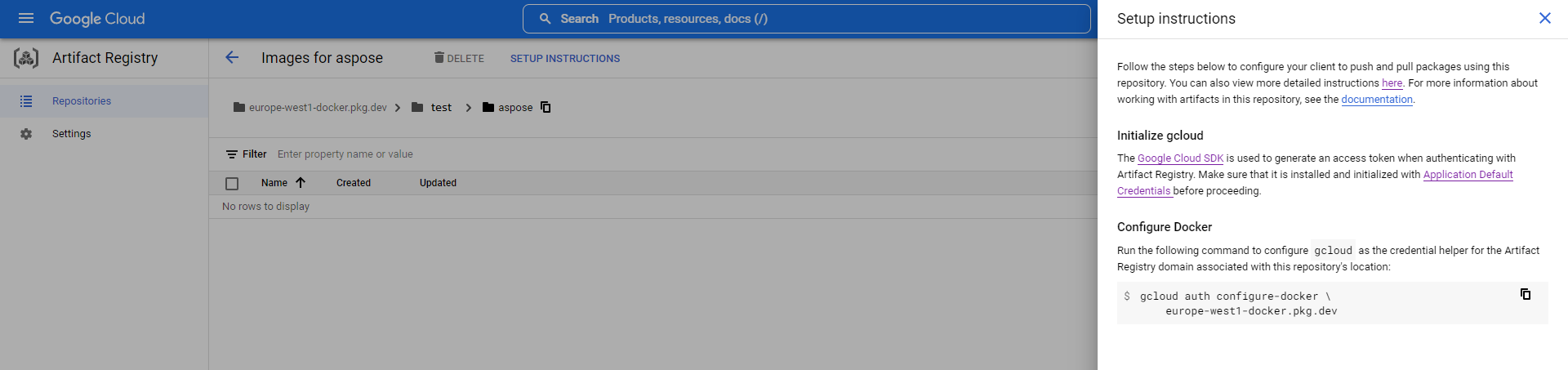
- Voeg een Docker credHelper-item toe aan het configuratiebestand van Docker, of maak het bestand aan als het nog niet bestaat.
//voorbeeld gcloud auth configure-docker {region}-docker.pkg.dev gcloud auth configure-docker europe-west1-docker.pkg.dev - Maak een Dockerfile in de hoofdmap van het project en bewerk de DockerFile zoals in de sectie Configureren van een Dockerfile.
- Start Docker Desktop.
- Bouw de Docker-afbeelding met het cloudrepositorypad.
//voorbeeld docker build -t {region}-docker.pkg.dev/{project-name}/{repository-name}/{any-name}:{tag} . docker build -t europe-west1-docker.pkg.dev/test/aspose/function:latest . - Duw de afbeelding naar Google Cloud Artifact Registry
//voorbeeld docker build -t {region}-docker.pkg.dev/{project-name}/{repository-name}/{any-name}:{tag} . docker push europe-west1-docker.pkg.dev/test/aspose-cloud/function:latest
Maak Google Cloud Run-service aan
- Ga naar Cloud Run.
- Maak Cloud Run-service aan.

- Selecteer in het veld Container Image URL de container van ‘ARTIFACT REGISTRY’.
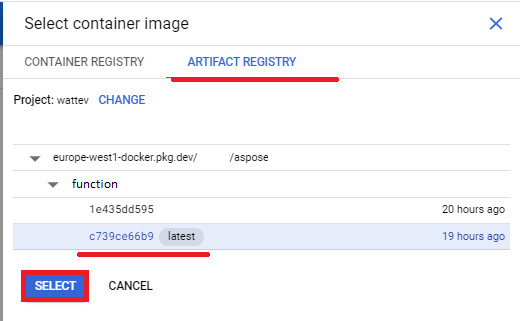
- Controleer andere instellingen zoals hieronder.
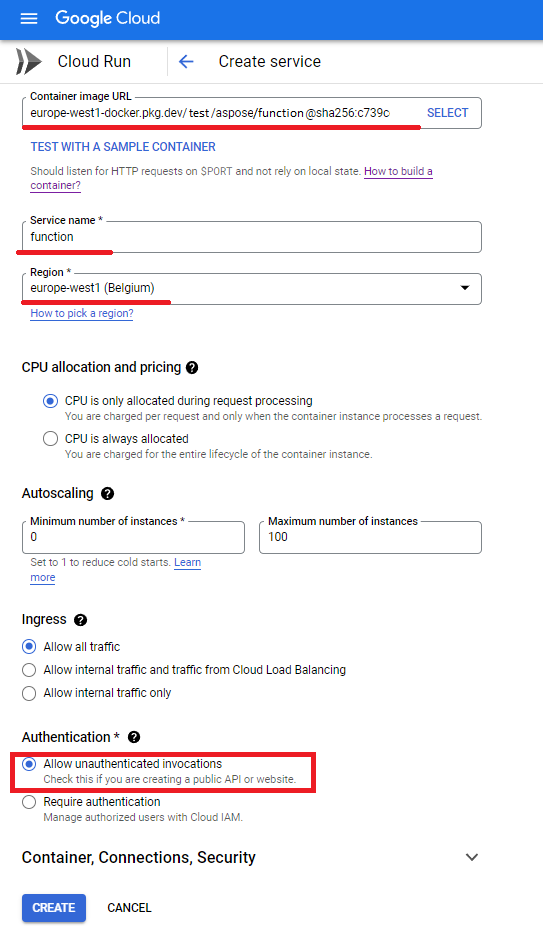
- Wacht tot de implementatie is voltooid.
- Service-URL om met de conversietoepassing te werken.
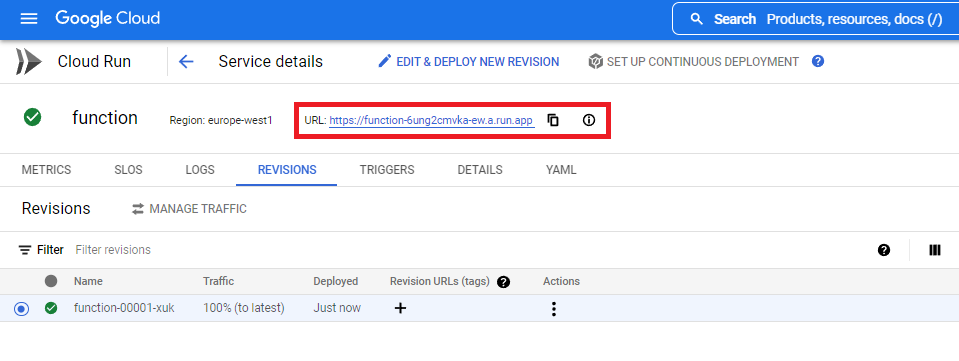
Een Dockerfile configureren
De volgende stap is om de Dockerfile in het project te configureren.
- Specificeer in de Dockerfile:
FROM mcr.microsoft.com/dotnet/core/sdk:3.1 AS build
WORKDIR /build
COPY . .
RUN dotnet restore
RUN dotnet publish -c Release -o /app
FROM mcr.microsoft.com/dotnet/core/aspnet:3.1 AS final
WORKDIR /app
COPY --from=build /app .
RUN apt-get update
RUN apt-get install -y apt-utils
RUN apt-get install -y libgdiplus
RUN apt-get install -y libc6-dev
RUN ln -s /usr/lib/libgdiplus.so/usr/lib/gdiplus.dll
EXPOSE 8080
ENV ASPNETCORE_URLS=http://*:8080
ENV ASPNETCORE_ENVIRONMENT=Release
ENV TAPTAKE_SEED=false
ENTRYPOINT ["dotnet", "AsposeFunctions.dll"]Bovenstaande is een eenvoudige Dockerfile, die de volgende instructies bevat:
- De SDK-afbeelding die moet worden gebruikt. Hier is het de Net Core 3.1-afbeelding. Docker zal het downloaden wanneer de build wordt uitgevoerd. De versie van de SDK wordt als een tag opgegeven.
- Vervolgens moet u mogelijk lettertypen installeren, omdat de SDK-afbeelding heel weinig lettertypen bevat. U kunt ook lokale lettertypen gebruiken die naar de Docker-afbeelding zijn gekopieerd.
- De werkdirectory, die in de volgende regel wordt opgegeven.
- Het commando om alles naar de container te kopiëren, de toepassing te publiceren en het startpunt op te geven.
Voorbeeld van uitvoering
- Postman-instellingen.
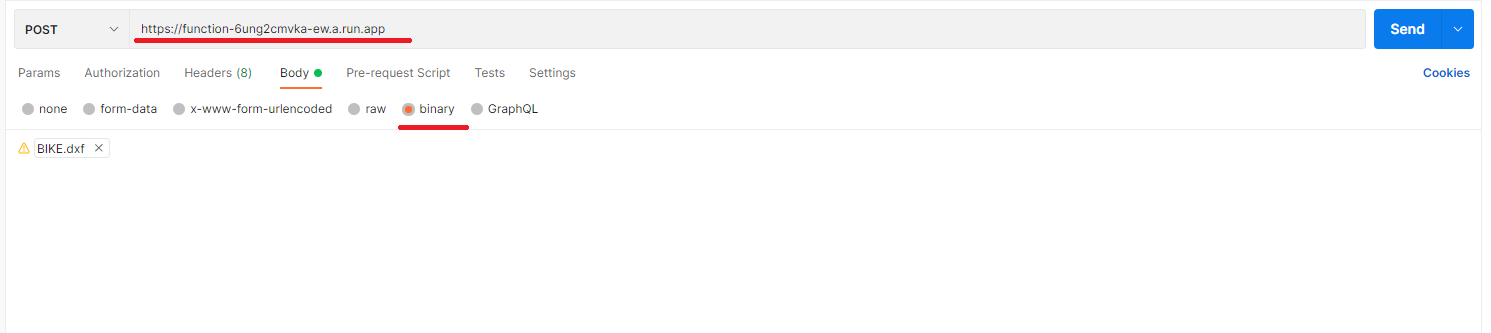
- Selecteer een DXF, DWG, DGN, DWF, DWFX, IFC, STL, DWT, IGES, PLT, CF2, OBJ, HPGL, IGS, PCL, FBX, PDF, SVG-bestand.
- Klik op de verzendknop.
Meer Voorbeelden
Voor meer voorbeelden van hoe u Aspose.CAD in Docker kunt gebruiken, zie de voorbeelden.